Gerir um pedido de suporte do Azure
Depois de criar uma solicitação de suporte do Azure, você pode gerenciá-la no portal do Azure.
Gorjeta
Você pode criar e gerenciar solicitações programaticamente usando a API REST do tíquete de suporte do Azure ou a CLI do Azure. Além disso, você pode exibir solicitações abertas, responder ao engenheiro de suporte ou editar a gravidade do seu tíquete no aplicativo móvel do Azure.
Para gerenciar uma solicitação de suporte, você deve ter a função de Proprietário, Colaborador ou Colaborador de Solicitação de Suporte no nível da assinatura. Para gerenciar uma solicitação de suporte que foi criada sem uma assinatura, você deve ser um administrador.
Ver pedidos de suporte
Exiba os detalhes e o status das solicitações de suporte acessando Ajuda + suporte>Todas as solicitações de suporte no portal do Azure.
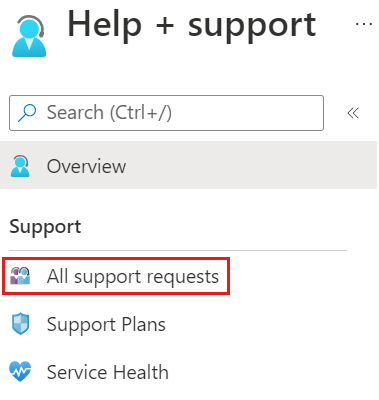
Você pode pesquisar, filtrar e classificar solicitações de suporte. Por padrão, você pode ver apenas solicitações abertas recentes. Altere as opções de filtro para selecionar um período de tempo maior ou para incluir solicitações de suporte que foram fechadas.
Para exibir detalhes sobre uma solicitação de suporte Para exibir detalhes, incluindo sua gravidade e quaisquer mensagens associadas à solicitação, selecione-a na lista.
Enviar uma mensagem
Em Todas as solicitações de suporte, selecione a solicitação de suporte.
Na Solicitação de suporte, selecione Nova mensagem.
Introduza a sua mensagem e selecione Submeter.
Alterar o nível de gravidade
Nota
O nível máximo de gravidade depende do seu plano de suporte.
Em Todas as solicitações de suporte, selecione a solicitação de suporte.
Na Solicitação de suporte, selecione Alterar gravidade.
O portal do Azure mostra uma das duas telas, dependendo se sua solicitação já está atribuída a um engenheiro de suporte:
Se o seu pedido não estiver atribuído, verá um ecrã como o seguinte. Selecione um novo nível de severidade e, em seguida, selecione Alterar.
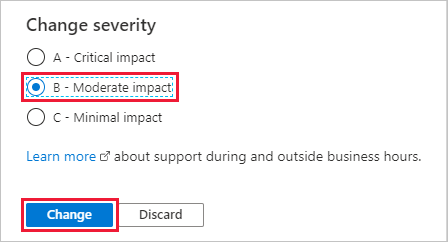
Se o seu pedido for atribuído, verá um ecrã como o seguinte. Selecione OK e, em seguida, crie uma nova mensagem para solicitar uma alteração no nível de gravidade.
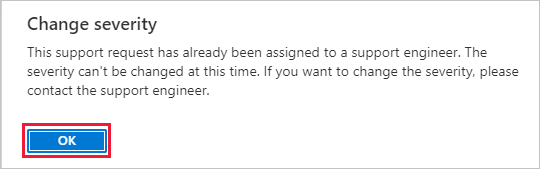
Permitir a recolha de informações de diagnóstico avançadas
Ao criar uma solicitação de suporte, você pode selecionar Sim ou Não na seção Informações de diagnóstico avançadas. Essa opção determina se o suporte do Azure pode coletar informações de diagnóstico, como arquivos de log, de seus recursos do Azure que podem ajudar a resolver seu problema. O suporte do Azure só pode aceder a informações de diagnóstico avançadas se o seu caso tiver sido criado através do portal do Azure e tiver concedido permissão para o permitir.
Para alterar a seleção de informações de diagnóstico avançadas após a solicitação ser criada:
Em Todas as solicitações de suporte, selecione a solicitação de suporte.
Na Solicitação de suporte, selecione Informações de diagnóstico avançadas na parte superior da tela.
Selecione Sim ou Não e, em seguida, selecione Enviar.
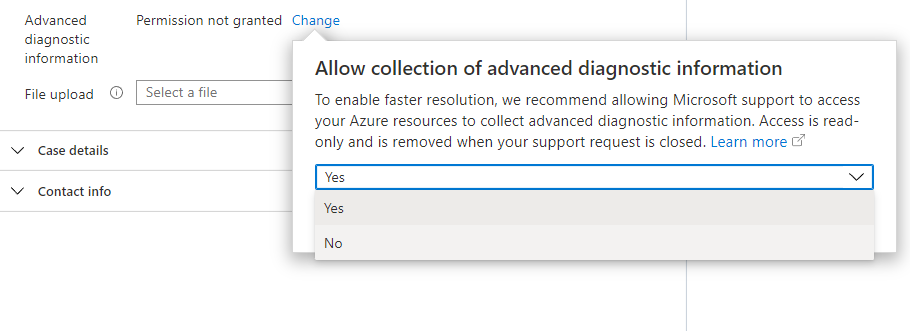
Carregar ficheiros
Você pode usar a opção de upload de arquivo para carregar um arquivo de diagnóstico, como um rastreamento do navegador ou quaisquer outros arquivos que você considere relevantes para uma solicitação de suporte.
Em Todas as solicitações de suporte, selecione a solicitação de suporte.
No Pedido de Suporte, selecione a caixa Carregar ficheiro , procure o ficheiro e selecione Carregar.
Diretrizes de upload de arquivos
Siga estas diretrizes ao usar a opção de upload de arquivo:
- Para proteger a sua privacidade, não inclua informações pessoais no seu carregamento.
- O nome do arquivo não deve ter mais de 110 caracteres.
- Não é possível carregar mais do que um ficheiro. Para incluir vários arquivos diferentes, empacote-os juntos em um formato compactado, como .zip.
- Os ficheiros não podem ter mais de 4 MB.
- Todos os arquivos devem ter uma extensão de nome de arquivo válida, como
.docxou.xlsx. A maioria das extensões de nome de arquivo são suportadas, mas você não pode carregar arquivos com estas extensões:.bat, .cmd, .exe, .ps1, .js, .vbs, .com, .lnk, .reg, .bin,. cpl, .inf, .ins, .isu, .job, .jse, .msi, .msp, .paf, .pif, .rgs, .scr, .sct, .vbe, .vb, .ws, .wsf, .wsh
Fechar um pedido de suporte
Para fechar uma solicitação de suporte, selecione a opção Fechar solicitação na parte superior da tela. Quando solicitado a confirmar, selecione Fechar. Você receberá um e-mail de confirmação quando sua solicitação for fechada.
Reabrir um pedido fechado
Para reabrir uma solicitação de suporte fechada, selecione Reabrir solicitação na parte superior da tela. Quando solicitado a confirmar, selecione Reabrir solicitação. O seu pedido de suporte ficará então ativo novamente.
Nota
Os pedidos de suporte fechados podem geralmente ser visualizados e reabertos por um período de 13 meses. Após esse período, podem ser removidos, tornando-os indisponíveis para visualização ou reabertura.
Cancelar um plano de suporte
Para cancelar um plano de suporte, consulte Cancelar um plano de suporte.
Obter ajuda com um pedido de suporte
Se precisar de ajuda para gerir um pedido de suporte, crie outro pedido de suporte para obter ajuda. Para o Tipo de problema, selecione Técnico e, em seguida, selecione Todos os serviços. Para Tipo de serviço, selecione Portal e, para Tipo de problema , selecione Problema com experiência de tíquete de suporte.
Próximos passos
- Revise o processo para criar uma solicitação de suporte do Azure.
- Saiba mais sobre a API REST do tíquete de suporte do Azure.
Comentários
Brevemente: Ao longo de 2024, vamos descontinuar progressivamente o GitHub Issues como mecanismo de feedback para conteúdos e substituí-lo por um novo sistema de feedback. Para obter mais informações, veja: https://aka.ms/ContentUserFeedback.
Submeter e ver comentários